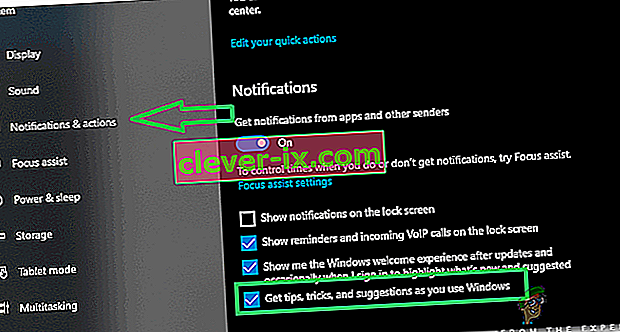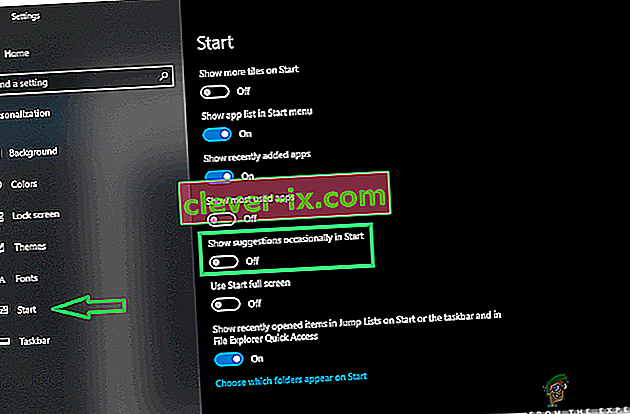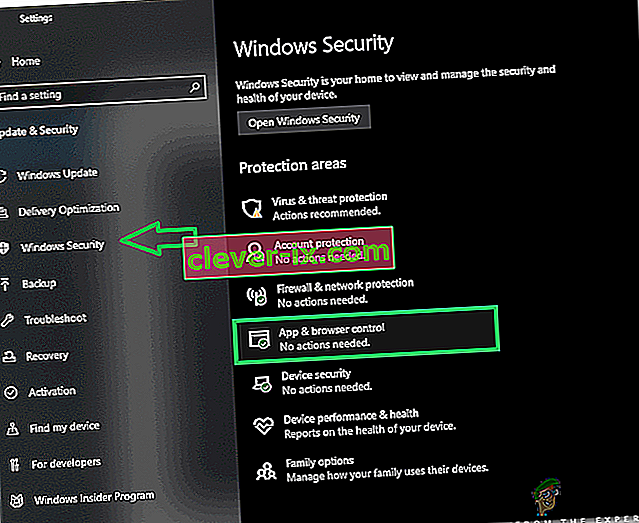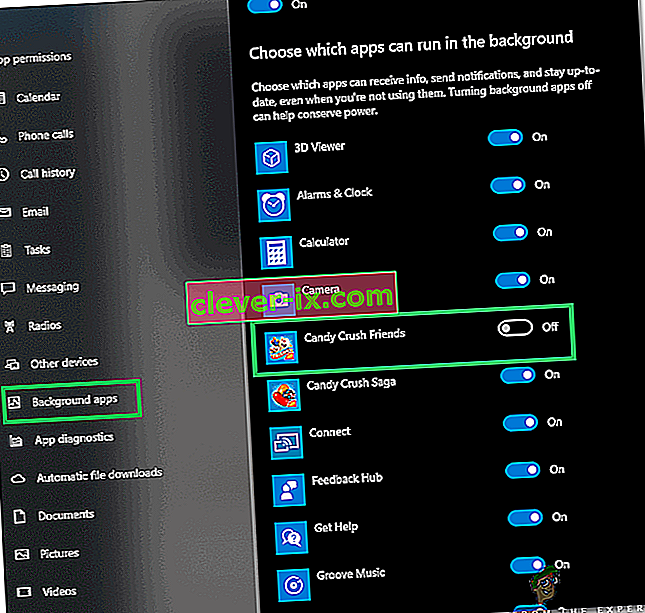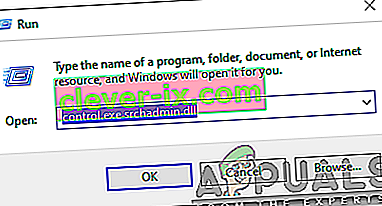Co je & lsquo; hostitel moderního nastavení & rsquo; a jak opravit vysoké využití disku moderním hostitelem instalace?
Bylo mnoho zpráv od uživatelů, kteří si všimli hostitele Modern Setup ve Správci úloh a informovali se o jeho účelu a nezbytnosti. V tomto článku probereme funkčnost aplikace a také vás informujeme o některých problémech s ní souvisejících a jejich řešeních.

Co je hostitel moderního nastavení?
Windows je jedním z nejpopulárnějších operačních systémů, který byl vyvinut a distribuován společností Microsoft. Nicméně, stejně jako veškerý software, který má, má své chyby a společnost občas vydá určité aktualizace, které je opraví. Tyto aktualizace se stáhnou přímo do počítače a později se nainstalují některými součástmi, které jsou součástí operačního systému.
Modern Setup Host je jednou z těchto komponent a při instalaci důležité aktualizace se obvykle spouští na pozadí. Je stažen a nainstalován automaticky počítačem a nejčastěji je umístěn ve složce „ $ Windows.BT “. Tento hostitel je zodpovědný za spuštění upgradu na Windows 10 v počítači.

Chyby obklopující moderního instalačního hostitele
Stejně jako veškerý software existuje mnoho problémů, které jsou spojeny s hostitelem Modern Setup Host a frustrují uživatele během procesu aktualizace. Uživatelé byli obzvláště naštvaní „ Vysokým využitím disku moderním hostitelem instalace “ a chybou „ Moderní hostitel hostitele přestal pracovat “ při instalaci aktualizací do svých počítačů.

Jak opravit moderní nastavení hostitele přestala fungovat chyba?
Při pokusu o aktualizaci svých počítačů jsme obdrželi spoustu stížností od uživatelů, kteří se nemohou zbavit chyby „Hostitel moderní instalace přestal pracovat“. Důrazně doporučujeme prostudovat tento článek, protože proces uvedený v článku vyřešil problém téměř u všech našich uživatelů.
Jak opravit vysoké využití disku moderním hostitelem instalace?
Zpočátku se doporučuje počkat alespoň 3-4 hodiny a nechat hostitele Modern Setup běžet, než se ho pokusíte zabít. Pokud to však problém nevyřeší, doporučujeme vyzkoušet níže uvedeného průvodce.
- Současným stisknutím tlačítek „ Windows “ + „ I “ otevřete nastavení.
- Vyberte „Systém“ a v levém podokně klikněte na „ Oznámení a akce “.
- Otočit „získat tipy, triky , a návrhy , jak vám systém Windows používat “ možnost vypnout zrušením zaškrtnutí příslušného políčka nebo stisknutí přepínač.
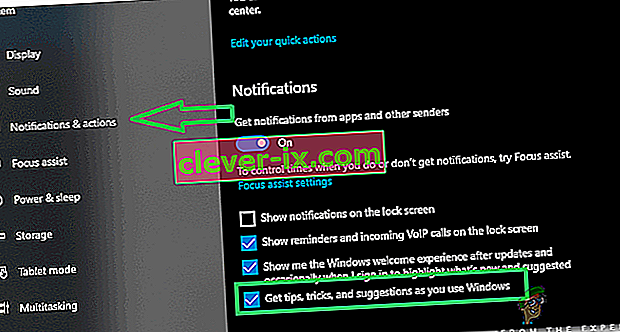
- Stiskněte znovu „ Windows “ + „ I “ a vyberte tlačítko „ Přizpůsobit “.
- Klikněte na možnost „ Start “ zleva a vypněte tlačítko „ Zobrazit návrhy příležitostně v nabídce Start “.
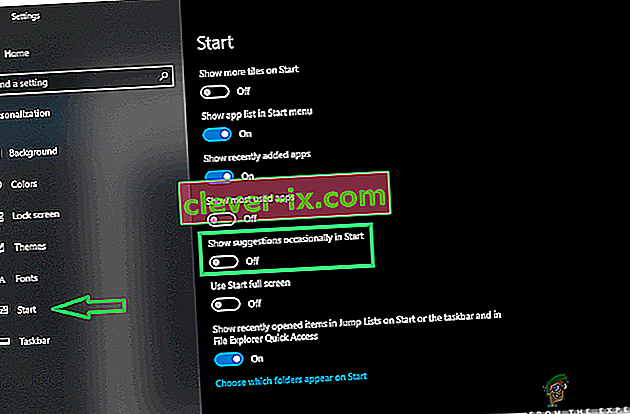
- Stiskněte „Windows“ + „ I “ a vyberte možnost „Windows Update & Security“.
- V levém podokně vyberte „ Zabezpečení Windows “ a klikněte na „ Ovládání aplikací a prohlížečů “.
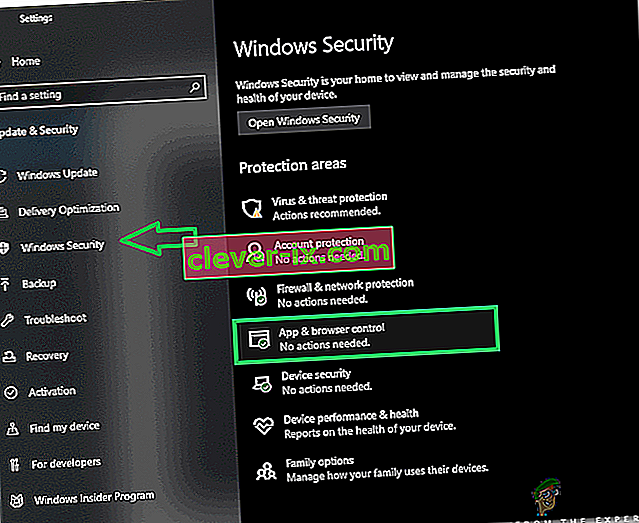
- Zaškrtnutím možnosti „Vypnuto“ u všech tří možností vypnete inteligentní obrazovku systému Windows.
- Stiskněte „ Windows “ + „ I “ a klikněte na „ Ochrana osobních údajů “.
- V levém podokně vyberte možnost „ Aplikace na pozadí“ a vypněte přepínač všech nepotřebných aplikací.
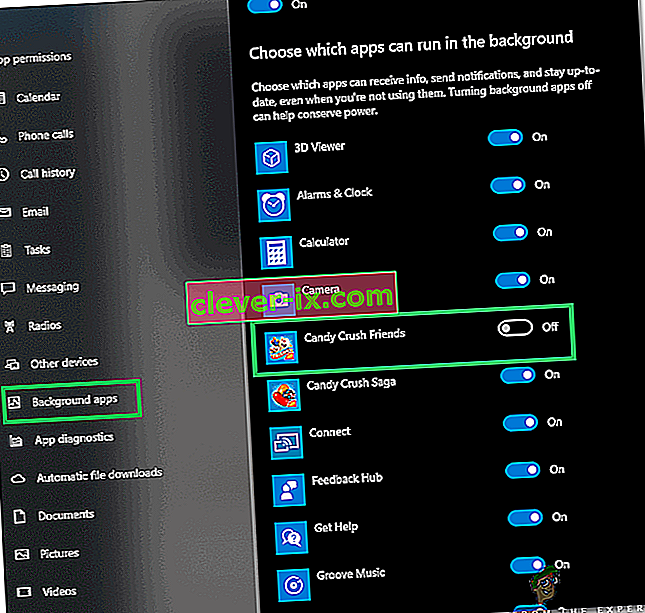
- Stisknutím kláves „ Windows “ + „ R “ otevřete výzvu ke spuštění.
- Zadejte následující příkaz a stiskněte „ Enter “.
control.exe srchadmin.dll
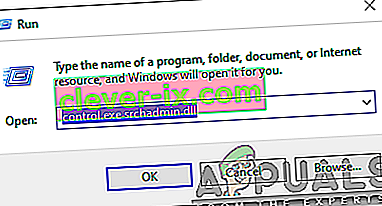
- Klikněte na možnost „ Upravit “ a zrušte zaškrtnutí všech možností.
- Kliknutím na „ OK “ uložíte nastavení.
- Zkontrolujte, zda problém přetrvává.